

|
Microsoft Project (或 MSPROJ)是一個國際上享有盛譽的通用的項目管理工具軟件,凝集了許多成熟的項目管理現代理論和方法,可以幫助項目管理者實現時間、資源、成本計劃、控制。 在Project中排定計劃有一個便捷之處,就是它的日歷功能。我們可以在根據自己的需要或者項目的實際情況,在軟件中設定哪些天是工作時間、哪些天是非工作時間,這樣的話,Project軟件在計算的時候就可以自動避開非工作時間了。 設置日歷是在【項目】主菜單下的【更改工作時間】窗口當中進行操作,但是有些同學可能會碰到一個比較尷尬的問題,就是這個【更改工作時間】的窗口太大,從而導致根本無法點擊該窗口下方的確定按鈕,如圖1所示。 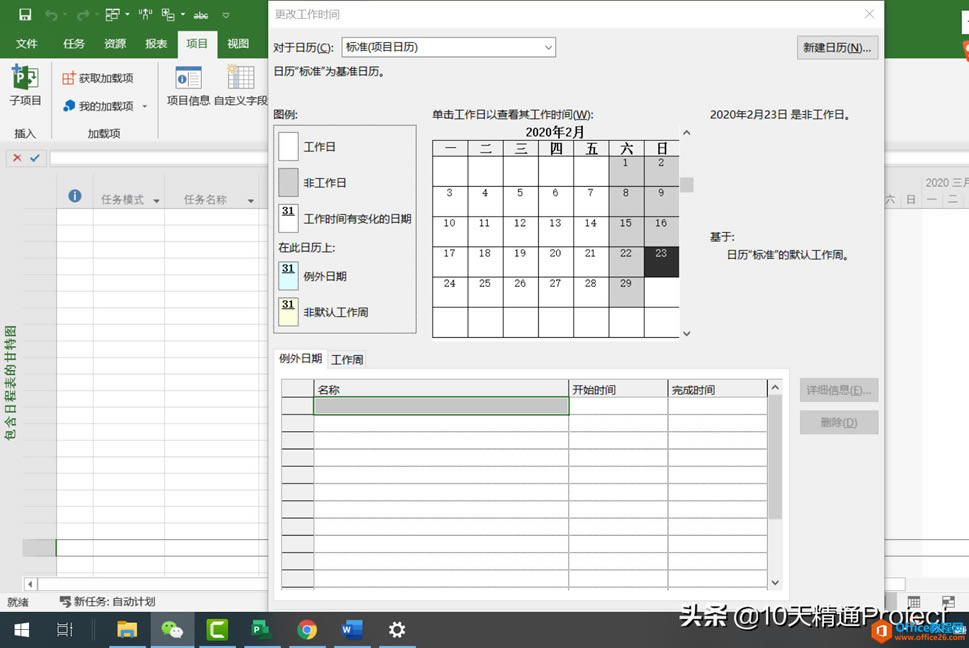 圖1 更改工作時間窗口太大 無法點擊確定按鈕 方法一 大家可以把鼠標移動到桌面的下方,鼠標右鍵,如圖2所示,這時大家可以看到,【鎖定任務欄】前面可能有一個對號,代表此時任務欄是鎖定的。那么我們可以可以點擊一下這個【鎖定任務欄】,就把任務欄的鎖定給解除了。  圖2 解除鎖定任務欄 然后用鼠標左鍵點擊一下任務欄,注意不要松開鼠標左鍵,然后一直往左邊拖動。這樣任務欄就移動到窗口的左側顯示了,如圖3所示。此時就可以看到,更改工作時間窗口下方的確定按鈕就顯示出來了,那么現在你就可以正常地設置日歷并點擊確定按鈕了。  圖3 將任務欄移動到左側顯示 當設置完日歷后,可以再把任務欄移動到桌面的下方,方法跟之前的操作是類似的。用鼠標左鍵點擊一下任務欄(此時顯示在窗口的左側),注意不要松開鼠標左鍵,然后一直往左邊拖動。這樣任務欄就移動到窗口的底部顯示了,就像圖2顯示的那樣。 方法二 點擊任務欄最左側的Windows按鈕,然后點擊設置,就是那個齒輪形狀的按鈕,如圖4所示。
圖4 點擊設置按鈕 那么此時就會彈出Window設置窗口,如圖5所示。 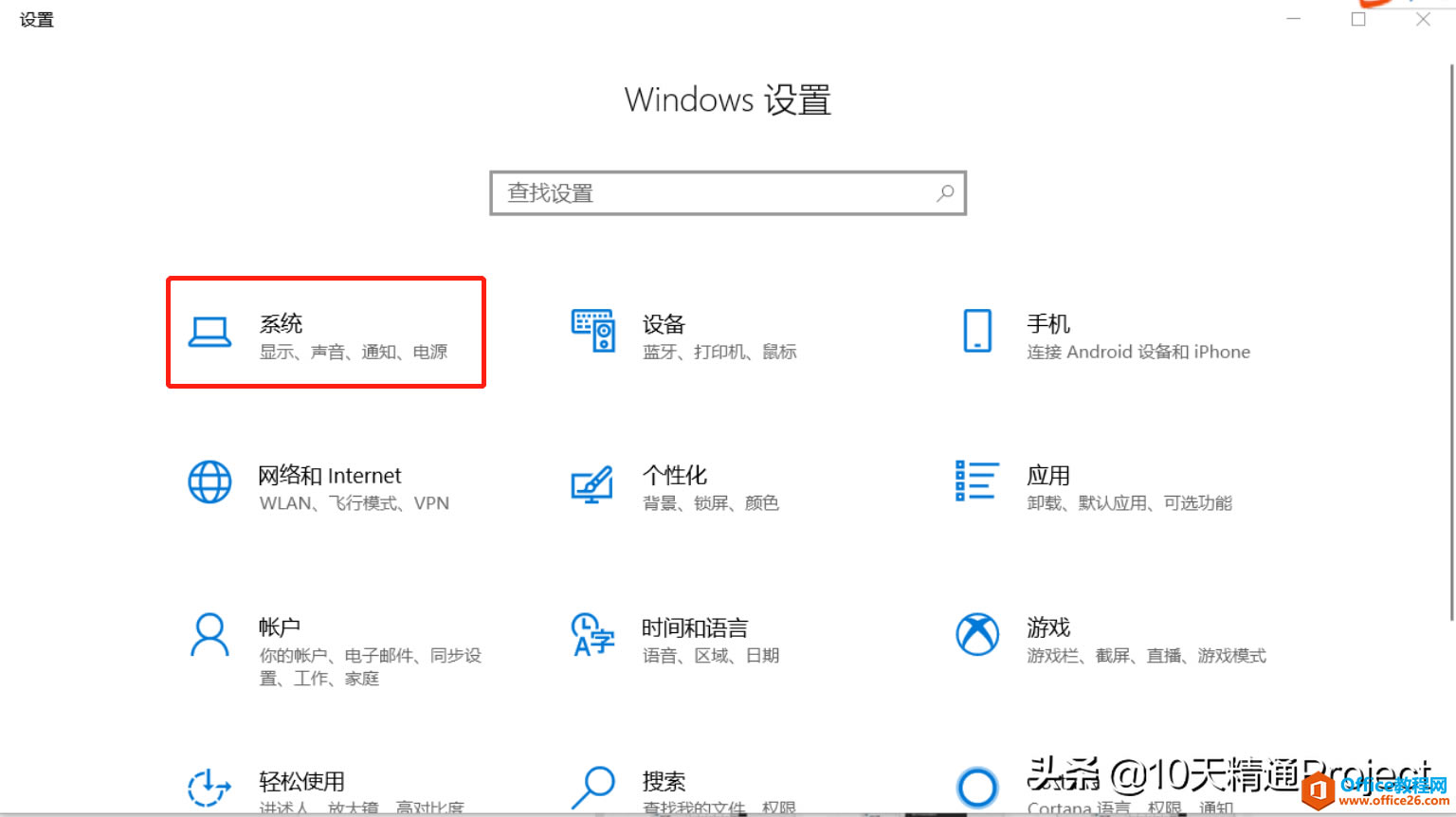 圖5 Windows設置窗口 然后我們點擊【系統】,如圖5中的紅色方框所指位置。然后大家就會看到【系統】詳細設置的窗口,默認第一個就是【顯示】,在縮放與布局下方有一個【更改文本、應用等項目的大小】,如圖6所示,這里面有不同的顯示百分比,我們改成最小的100%。 這時候Project軟件的【更改工作時間】窗口就能完整顯示了,下方的確定按鈕也就可以點擊了。 如果大家覺得改成100%軟件界面的字太小,那么可以在Project軟件中修改完日歷后,再把顯示比例改成較大的比例,比如125%等。 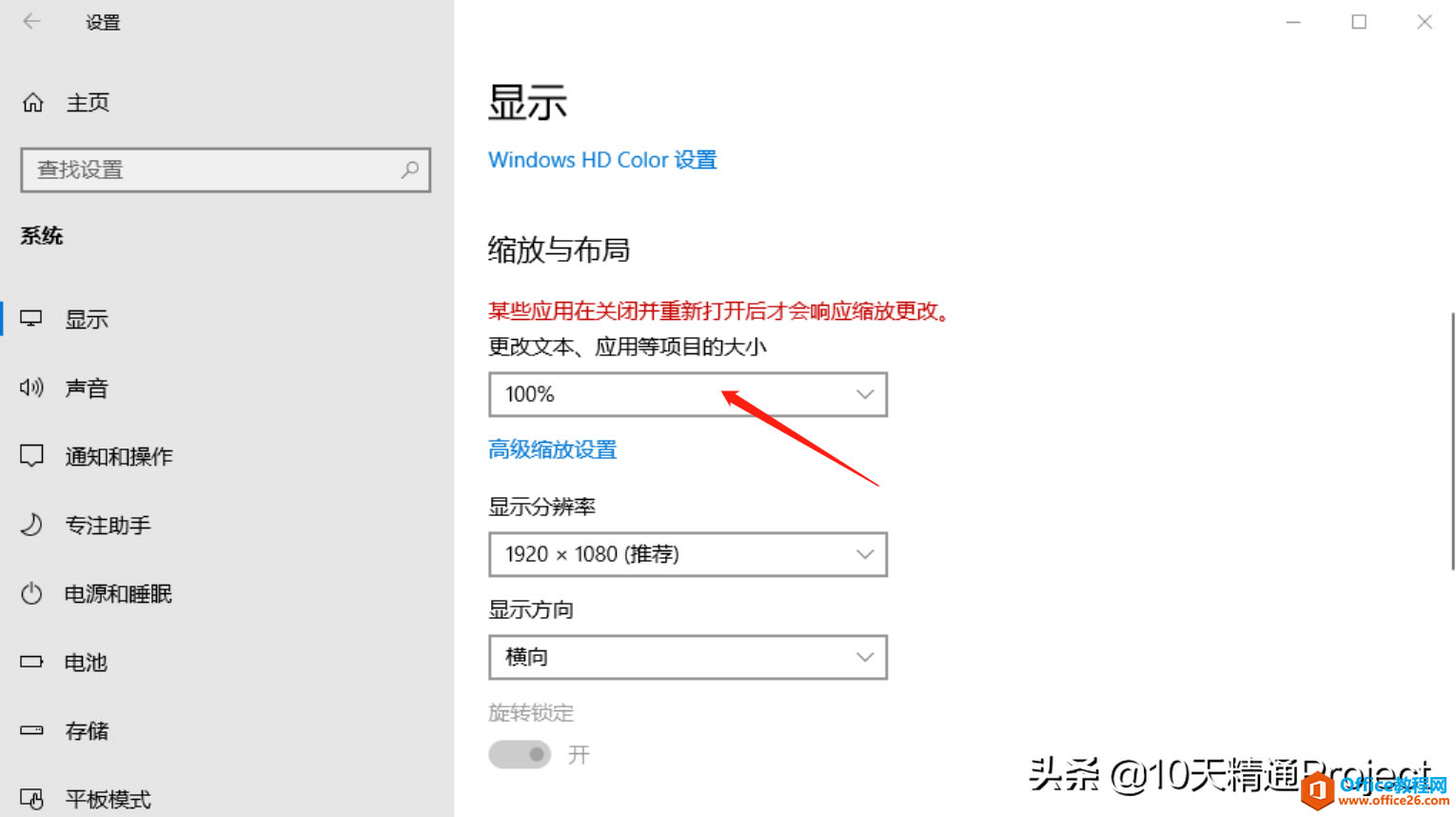 圖6 修改顯示的比例為100% 如果大家在使用Project軟件時,遇到了【更改工作時間】窗口太大而無法點擊確定按鈕的尷尬情況,就可以嘗試上面講的兩種方法。一般情況下,第一種方法就可以奏效,不行的話可以再嘗試第二個選項。 在最新版本的Project中,微軟提供了更佳的用戶體驗。 |
溫馨提示:喜歡本站的話,請收藏一下本站!